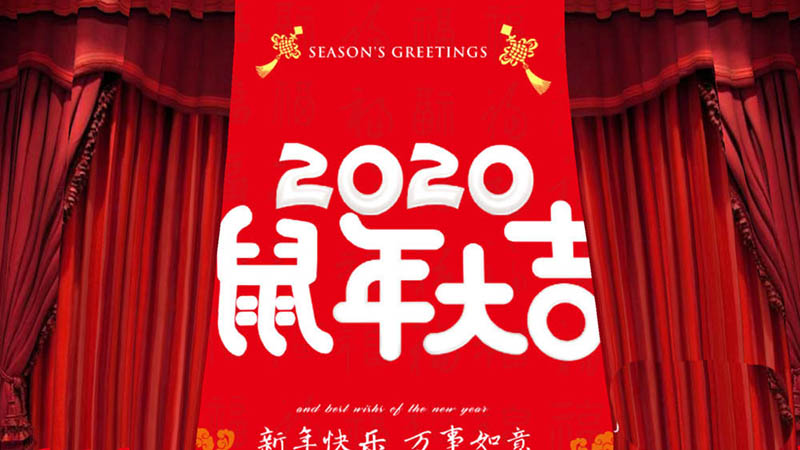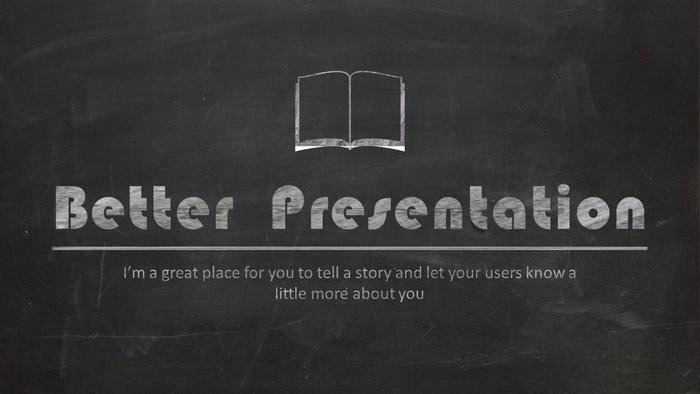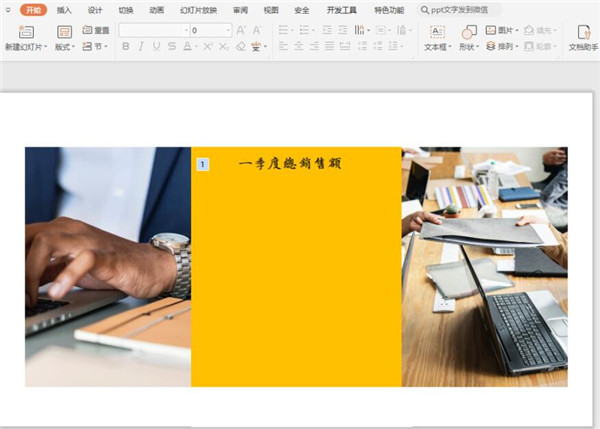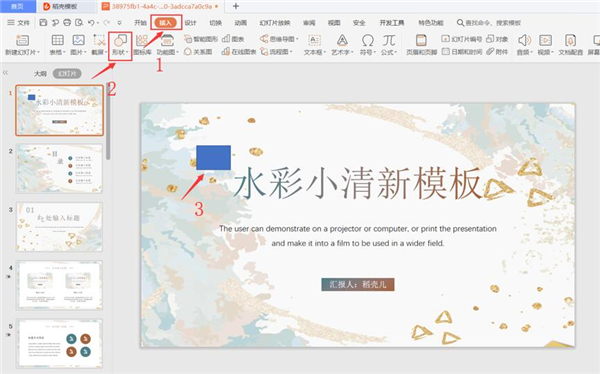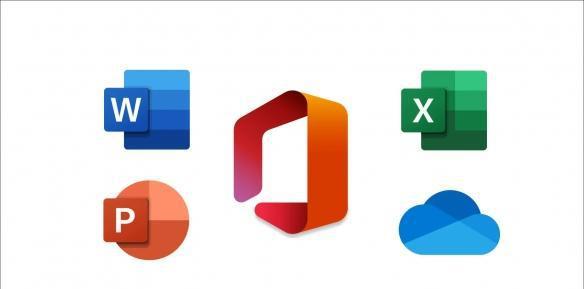ppt如何给图片添加平放效果?
发布时间:2021-12-07 06:00:01 作者:手工客
ppt如何给图片添加平放效果?ppt中想要给插入的图片添加平放效果,该怎么添加这个效果呢呢?下面我们就来看看ppt给图片添加平放效果的方法,需要的朋友可以参考下
ppt如何给图片添加平放效果?ppt中想要给插入的图片添加平放效果,该怎么添加这个效果呢呢?小编为大家整理了ppt给图片添加平放效果的方法,感兴趣的朋友可以跟着一起来操作。
ppt给图片添加平放效果的方法:
1、首先打开软件,新建一个幻灯片;
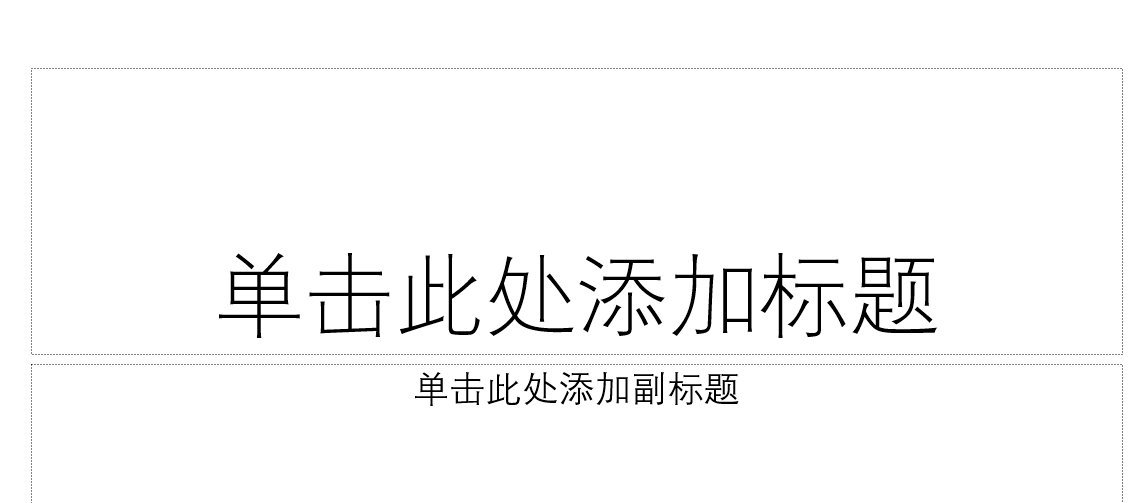
2、然后删除标题,点击插入选项卡下的图片;
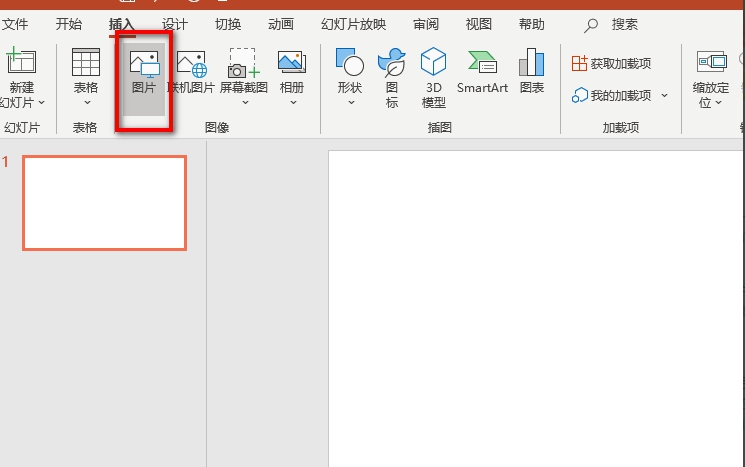
3、接着选择图片,点击打开,将图片插入到PPT中;
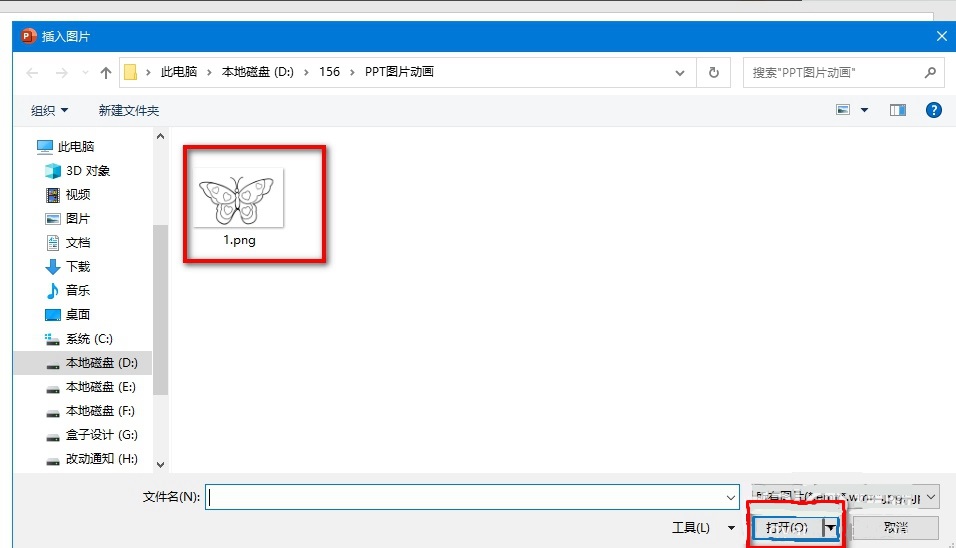
4、接着选中图片,点击格式选项卡;
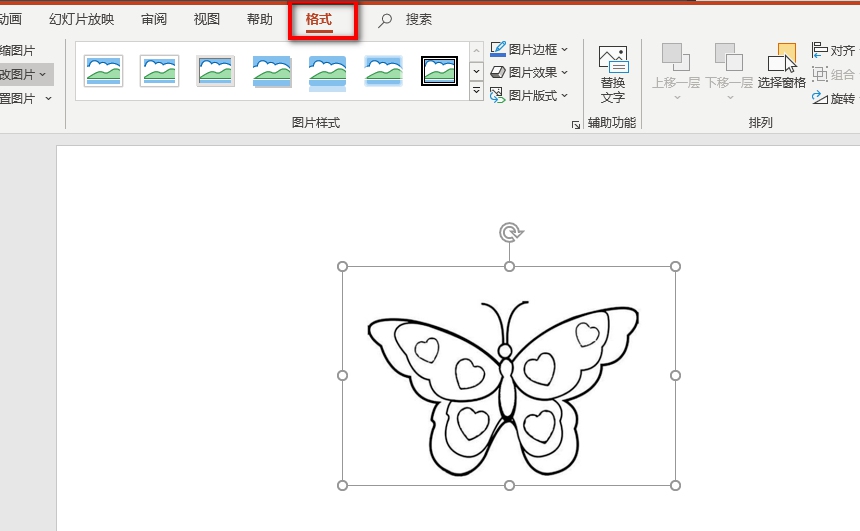
5、在下面的图片样式里,点击更多样式的按钮;
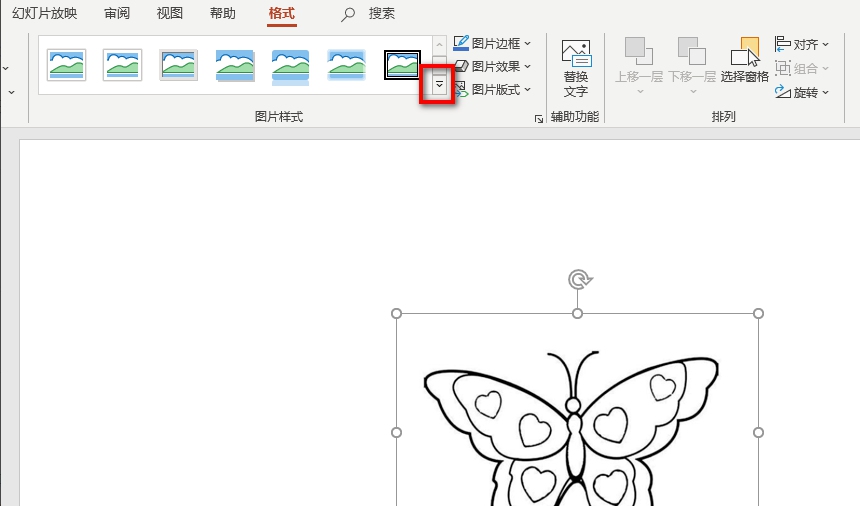
6、在下拉面板里找到松散透视,选择以后图片就会出现平放效果;
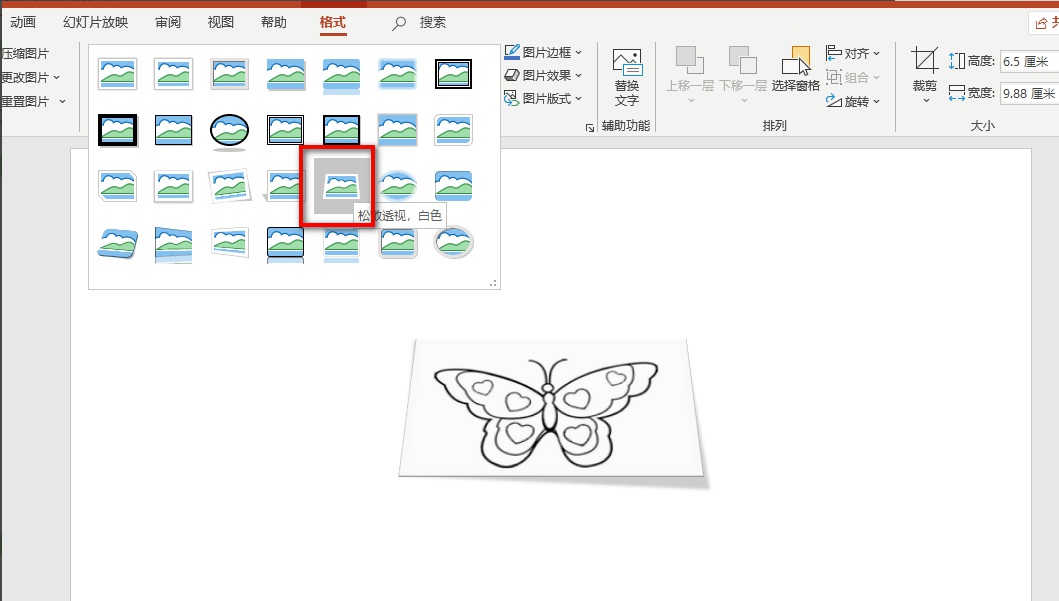
7、完成后的效果如下图所示。
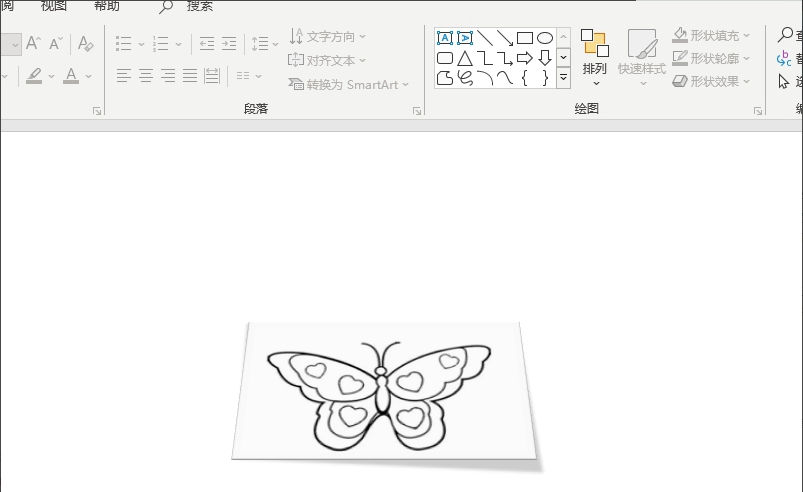
以上就是小编给大家带来的ppt给图片添加平放效果的方法,更多精彩内容请关注手工客网站。
相关文章
-
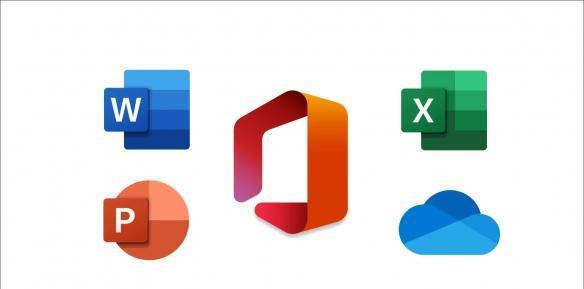
PPT如何制作X光扫描动画效果 PPT制作X光扫描动画效果的方法
近期有用户想要在PPT中制作X光扫描动画效果,但是不太清楚具体应该如何操作,一起来了解一下吧04-16 -
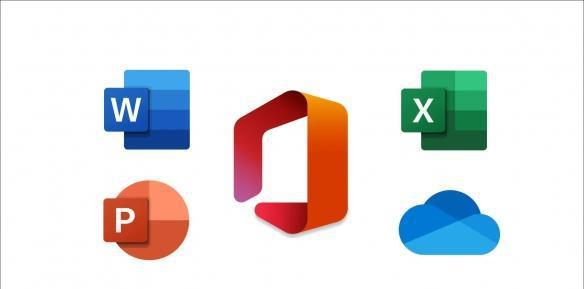
PPT怎么把文字制作成扇形效果 PPT文字制作成扇形效果的方法
在做PPT添加文字的时候,可以做各种文字效果,那么我们要怎么把文字弄成扇形呢?一起来了解一下吧07-28 -
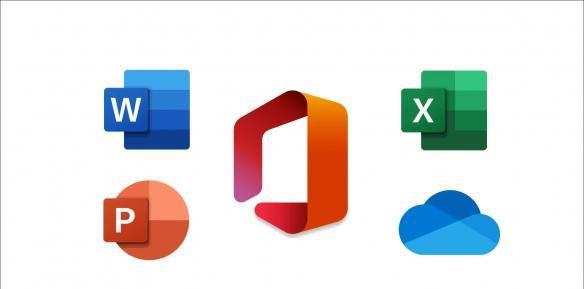
PPT如何制作水墨梅花开的动画效果 PPT制作水墨梅花开动画效果方法
在制作PPT的时候难免会去添加各种动画效果来增加整体的观感性,那么要如何去制作水墨梅花开的动画效果呢?一起来了解一下吧06-01 -
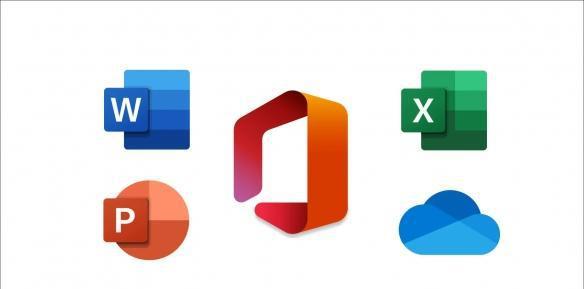
PPT如何制作10秒倒计时效果 PPT制作10秒倒计时效果教程
有用户想要让PPT看起来更有新意,就想在PPT中制作10秒倒计时效果,那么应该如何操作呢?一起来了解一下吧10-12